Úvod
WordPress je jednoduchý blogovací systém, který pomohl udržovat mnoho blogů vytvořením jednoduchého rozhraní, které komunikuje s databází. Nyní se stal jedním z nejvýkonnějších systémů pro správu obsahu (CMS) na webu, zejména je to bezplatný software s otevřeným zdrojovým kódem. V tomto návodu si projdeme instalací WordPressu na server FreeBSD.
Předpoklady
Potřebujete server FreeBSD, který je nakonfigurován se statickou IP adresou.
Budete také muset mít skládaný server FAMP. Pokud jste na svůj server nenainstalovali FAMP, klikněte sem a pokračujte v tomto návodu.
Instalace WordPress
Pomocí následujícího příkazu můžete najít nejnovější dostupnou verzi WordPressu.
pkg search wordpress
Jakmile najdete verzi WordPress, můžete ji nainstalovat pomocí následujícího příkazu:
pkg install wordpress-4.3,1
S nainstalovaným WordPress na vašem serveru FreeBSD musíme soubory přesunout do webové složky Apache pomocí následujícího příkazu:
mv /usr/local/www/wordpress /usr/local/www/apache24/data/
Konfigurace Apache
Budeme muset provést drobné změny v konfiguračním souboru Apache, abychom povolili soubory php přes http. Otevřete konfigurační soubor Apache pomocí následujícího příkazu:
nano /usr/local/etc/apache24/httpd.conf
Nyní vyhledejte mime_module a přidejte následující 2 řádky pod řádek TypesConfig etc/apache24/mime.types.
AddType application/x-httpd-php .php AddType application/x-httpd-php-source .phps
Je dobré změnit název hostitele nyní, i když to lze provést kdykoli.
echo 'your.ip.add.ress wordpress.yourdomain.tld' >> /etc/hosts
Restartujte Apache, aby se všechny změny projevily. Proveďte to pomocí následujícího příkazu:
service apache24 restart
Vytvoření databáze MySQL
Abychom správně fungovali, budeme muset vytvořit databázi pro WordPress. Přístup k MySQL pomocí následujícího příkazu:
mysql -u root -p
Databáze WordPress byla vytvořena pomocí následujícího příkazu:
CREATE DATABASE wordpress;
Budeme také muset vytvořit uživatele, abychom měli přístup k databázi. Tohoto uživatele lze vytvořit pomocí následujícího příkazu, který nahradí mywpuser svým jménem a „password“ nahradí požadovaným heslem.
CREATE USER [email protected] IDENTIFIED BY 'password';
Nyní musíme tomuto uživateli udělit oprávnění k přístupu k databázi WordPress. To lze dokončit pomocí následujícího příkazu.
GRANT ALL PRIVILEGES ON wordpress.* TO [email protected];
Obnovte oprávnění v MySQL, aby byla tato oprávnění aktivní.
FLUSH PRIVILEGES;
Ukončete relaci MySQL pomocí následujícího příkazu:
exit
Nakonec musíme upravit konfigurační soubor WordPress, abychom specifikovali databázi, uživatele a heslo. Změňte adresáře na umístění WordPress pomocí následujícího příkazu:
cd /usr/local/www/apache24/data/wordpress
Zkopírujte ukázkový konfigurační soubor a přejmenujte jej na wp-config.php pomocí následujícího příkazu:
cp wp-config-sample.php wp-config.php
Nyní upravte název databáze „wordpress“, „mywpuser“ a „heslo“. Podívejte se, jak to vypadá níže:
// ** MySQL settings - You can get this info from your web host ** //
/** The name of the database for WordPress */
define('DB_NAME', 'wordpress');
/** MySQL database username */
define('DB_USER', 'mywpuser');
/** MySQL database password */
define('DB_PASSWORD', 'password');
Nakonec se zbytek instalace dokončí prostřednictvím vašeho webového prohlížeče. Přejděte do webového prohlížeče a zadejte svou IP adresu a WordPress stejně jako níže uvedený příkaz:
http://10.50.2.10/wordpress
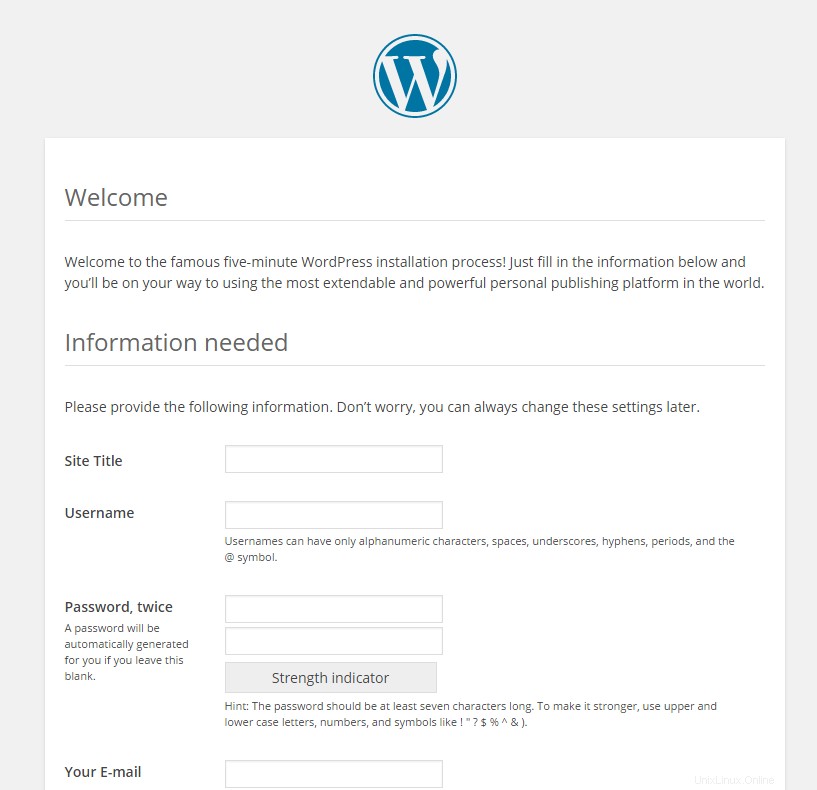
Toto je uvítací stránka pro WordPress ve vašem prohlížeči ve FreeBSD
Co dál?
Gratulujeme! Nyní máte server s nainstalovaným WordPress. Děkujeme, že nás sledujete, a neváhejte nás kontaktovat pro další aktualizace.
Atlantic.Net
Atlantic.net nabízí hosting VPS a také spravované hostingové služby, které zahrnují vrstvu základních spravovaných služeb pro vaše hostingové balíčky. Kontaktujte nás ještě dnes pro více informací.